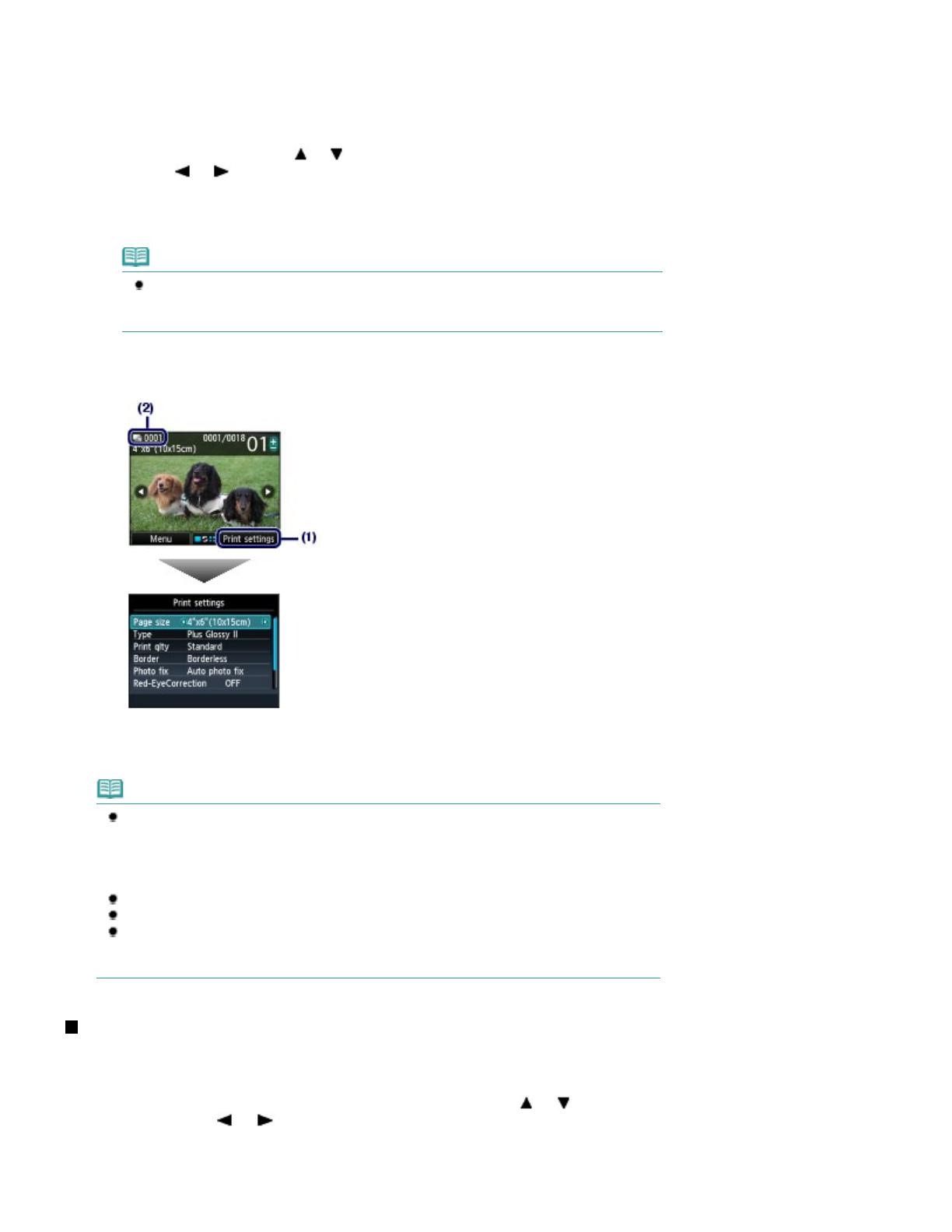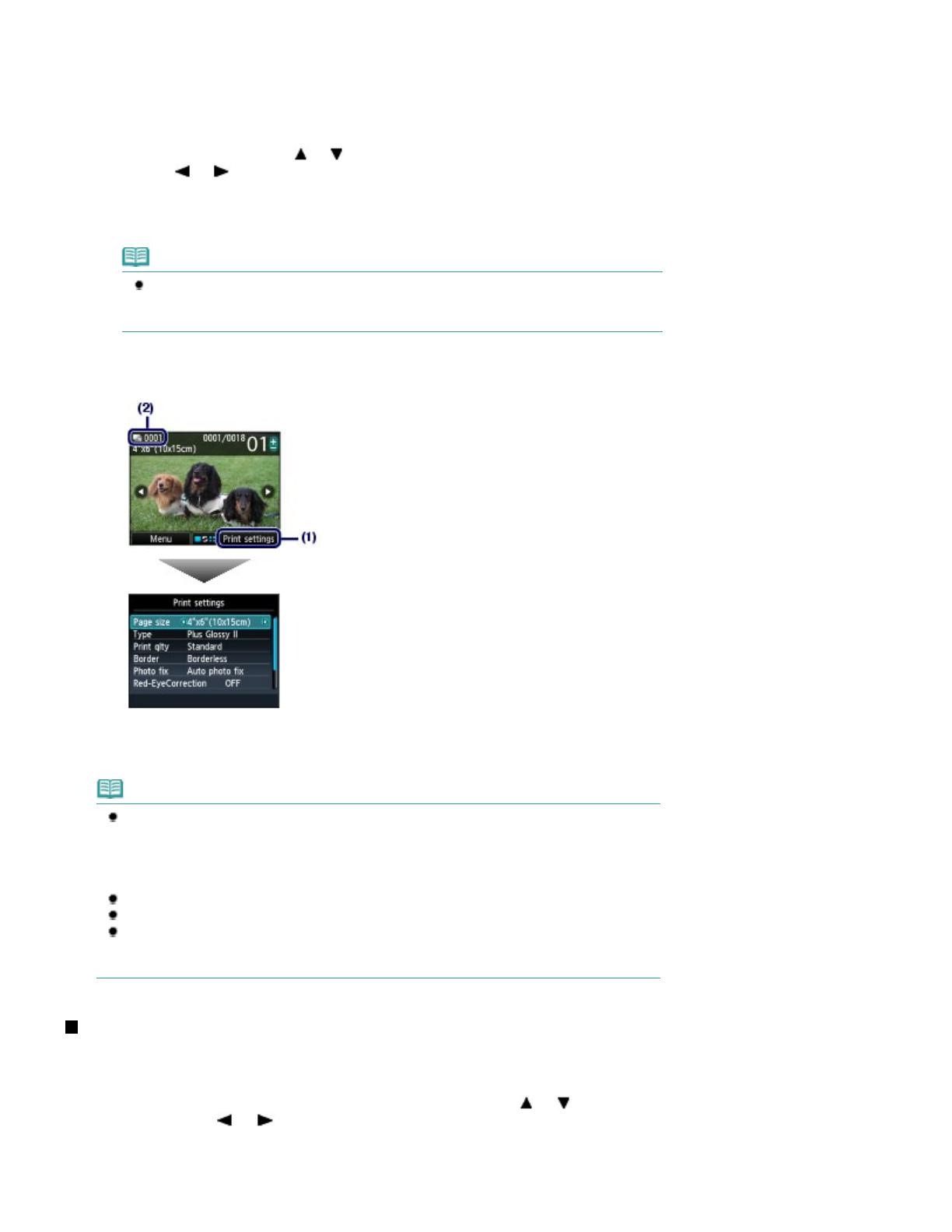
(1)
A jobb oldali
Funkció (Function)
gombot (G) megnyomva válassza a Nyomt.
beáll. (Print settings) lehetőséget, és hagyja jóvá a lapméretet, a hordozótípust,
a nyomtatási minőséget stb.
A példában ellenőrizzük, hogy a Méret (Page size) értéke 10x15cm(4"x6") (4"x6" (10x15cm)), és hogy a
Típus (Type) értékéül a betöltött fotópapír van-e kiválasztva.
A beállítások módosításához a
és
gombbal (
navigációs tárcsa
) válassza ki a módosítani kívánt
elemet, a
és gombbal pedig válassza ki a kívánt beállítási lehetőséget. Miután jóváhagyta vagy
módosította a beállításokat, az
OK
gombot megnyomva térjen vissza a fényképkiválasztó képernyőre.
Lásd:
A Beállítások képernyő alapvető műveletei
és
A beállítások módosítása.
Megjegyzés
A Nyomtatásbeállítások (Print settings) képernyőn megadható a Fényk.j. (Photo fix) és a
Dátum nyomtatása (Print date) funkció is.
Lásd:
A beállítások módosítása.
(2)
Ellenőrizze a kiválasztott fényképek nyomtatásához használni kívánt lapok
számát.
(3)
Nyomja meg a
Színes
gombot.
A készülék megkezdi a fényképek nyomtatását.
Megjegyzés
Ha nyomtatás közben a jobb oldali
Funkció (Function)
gombot megnyomva kiválasztja a
Nyomt. sorba (Queue print) lehetőséget, akkor a képernyő visszatér a fényképválasztó
képernyőre. Ezután folytathatja a nyomtatni kívánt fényképek kiválasztását.
Bővített felhasználói kézikönyv
című, képernyőn megjelenő kézikönyvben
találhatók.
Ha meg szeretné szakítani a nyomtatást, nyomja meg a
Stop
gombot.
A nyomtatás nem indul el, ha a
Fekete (Black)
gombot nyomja meg.
A memóriakártya eltávolításával kapcsolatban lásd:
A memóriakártya eltávolítása .
Az USB flash meghajtó eltávolításáról Az USB flash meghajtó eltávolítása című részben
olvashat.
A beállítások módosítása
Ha a fényképkiválasztó képernyőn a jobb oldali
Funkció (Function)
gombot megnyomva kiválasztja a
Nyomtatásbeállítások (Print settings) lehetőséget, akkor a Nyomtatásbeállítások (Print settings)
képernyő jelenik meg.
Egy elem (például a lapméret, a hordozótípus, a nyomtatási minőség) a
és
gombbal (
navigációs
tárcsa
) választható ki, a
és
gombbal pedig módosítható a kiválasztott elem értéke.
A beállítás menetét A Beállítások képernyő alapvető műveletei című fejezet ismerteti.
A Minden kép kinyomt. (Print all photos) és a Szórakoztató fotónyomtatás (Fun photo print) nyomtatási
beállításait a képernyőn megjelenő
Bővített felhasználói kézikönyv
ismerteti.
20 oldal / 1087 oldalMemóriakártyára vagy USB flash meghajtóra mentett fényképek nyomtatása